Cómo desinstalar el adware SearchMainInfo
Malware específico de MacConocido también como: Anuncios de SearchMainInfo
Obtenga un escaneo gratuito y verifique si su computadora está infectada.
ELIMÍNELO AHORAPara usar el producto con todas las funciones, debe comprar una licencia para Combo Cleaner. 7 días de prueba gratuita limitada disponible. Combo Cleaner es propiedad y está operado por RCS LT, la empresa matriz de PCRisk.
¿Qué es SearchMainInfo?
SearchMainInfo es una aplicación potencialmente no deseada (PUA, por sus siglas en inglés) que funciona como adware y secuestrador del navegador: cambia la configuración del navegador (para promocionar un motor de búsqueda falso) y muestra anuncios. Normalmente, los usuarios no descargan ni instalan estas aplicaciones intencionadamente. SearchMainInfo se promociona/distribuye mediante un instalador engañoso de Adobe Flash Player.
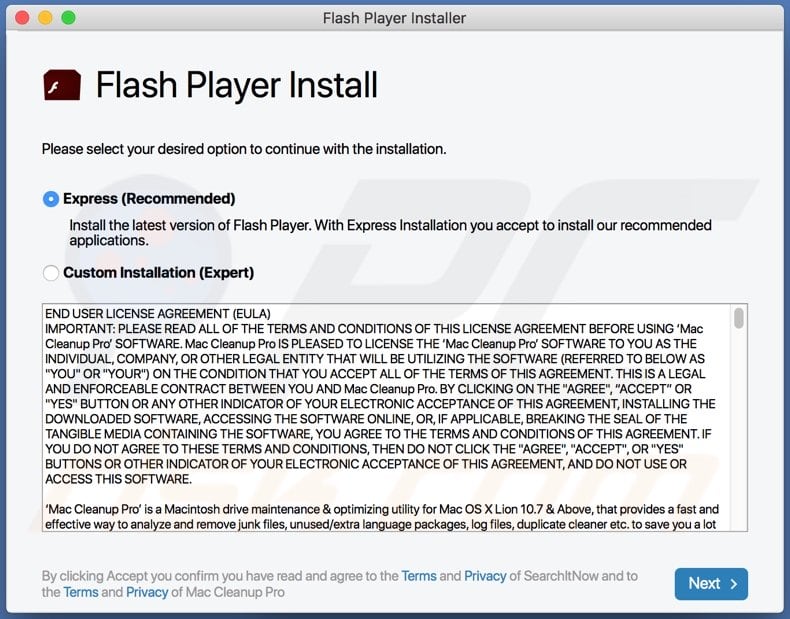
Resumen del adware SearchMainInfo
Los programas publicitarios como SearchMainInfo suelen mostrar banners, encuestas, ventanas emergentes, cupones y otros anuncios. Al hacer clic en ellos, pueden abrir páginas web dudosas. En algunos casos, los anuncios están diseñados para provocar la descarga/instalación de PUA mediante la ejecución de determinados scripts.
Además, SearchMainInfo obliga a los usuarios a visitar la dirección de un falso motor de búsqueda cuando abren un navegador, una nueva pestaña o introducen consultas de búsqueda en la barra de URL. Modifica configuraciones como la dirección del motor de búsqueda predeterminado, la página de inicio y la nueva pestaña.
Estas PUA a menudo impiden a la gente cambiar la configuración antes mencionada - la única solución es desinstalar la aplicación (en este caso, SearchMainInfo). Además, es probable que SearchMainInfo rastree y registre información; podría estar diseñada para recopilar datos relacionados con la navegación (direcciones IP, geolocalizaciones, consultas de búsqueda introducidas, direcciones de sitios visitados) o incluso detalles confidenciales.
Además, los desarrolladores venden los datos a terceros (potencialmente, ciberdelincuentes) o los utilizan indebidamente para generar ingresos de otras formas. Por lo tanto, los usuarios de SearchMainInfo podrían convertirse en víctimas de robo de identidad, experimentar problemas relacionados con la privacidad en línea, la seguridad de la navegación y otras cuestiones.
| Nombre | Anuncios de SearchMainInfo |
| Tipo de amenaza | Adware, malware para Mac, virus para Mac. |
| Nombres de detección | Avast (MacOS:Adload-AD [Trj]), BitDefender (Gen:Variant.Adware.MAC.Rload.5), ESET-NOD32 (Una variante de OSX/TrojanDownloader.Adload.AE), Kaspersky (Not-a-virus:HEUR:AdWare.OSX.Cimpli.k), Lista completa (VirusTotal). |
| Información adicional | Esta aplicación pertenece a la familia de malware Adload. |
| Síntomas | Su Mac se vuelve más lento de lo normal, ve anuncios emergentes no deseados, es redirigido a sitios web dudosos. |
| Métodos de distribución | Anuncios emergentes engañosos, instaladores de software gratuitos (bundling), instaladores falsos de Flash Player, descargas de archivos torrent. |
| Daños | Rastreo del navegador de Internet (posibles problemas de privacidad), visualización de anuncios no deseados, redireccionamientos a sitios web dudosos, pérdida de información privada. |
| Eliminación de Malware |
Para eliminar posibles infecciones de malware, escanee su computadora con un software antivirus legítimo. Nuestros investigadores de seguridad recomiendan usar Combo Cleaner. Descargue Combo Cleaner para WindowsEl detector gratuito verifica si su equipo está infectado. Para usar el producto con todas las funciones, debe comprar una licencia para Combo Cleaner. 7 días de prueba gratuita limitada disponible. Combo Cleaner es propiedad y está operado por RCS LT, la empresa matriz de PCRisk. |
Ejemplos de adware
SearchMainInfo es muy similar a otras aplicaciones de este tipo, como, ResultsSearchTool, SearchArchive y SearchStudio. Nunca se debe confiar en estas aplicaciones ni instalarlas. En la mayoría de los casos, son inútiles y pueden causar graves problemas. Elimine todas las PUA del navegador y del ordenador inmediatamente.
¿Cómo se instaló SearchMainInfo en mi ordenador?
Las investigaciones muestran que esta aplicación se distribuye a través de un instalador falso de Adobe Flash Player. Tenga en cuenta que estos instaladores también pueden infectar ordenadores con malware (por ejemplo, ransomware, troyanos).
Los usuarios suelen descargar e instalar PUA a través de anuncios engañosos, o junto con otros programas: se incluyen en diversas configuraciones de descarga/instalación como "ofertas adicionales". Este método de distribución se denomina "empaquetado". Normalmente, la información sobre las aplicaciones incluidas se encuentra en las opciones "Personalizadas", "Avanzadas" y otras similares de las configuraciones.
Muchos usuarios descargan e instalan programas sin comprobar ni cambiar la configuración, lo que permite la infiltración de las PUA. Al hacer clic, los anuncios engañosos pueden provocar descargas/instalaciones no deseadas al ejecutar determinados scripts.
Cómo evitar la instalación de aplicaciones potencialmente no deseadas
Los programas y archivos sólo deben descargarse de páginas oficiales y a través de enlaces directos. Otros canales (por ejemplo, redes Peer-to-Peer como clientes torrent, eMule, páginas no oficiales, descargadores de terceros) pueden distribuir programas maliciosos no deseados. Lo mismo ocurre con varios instaladores de terceros.
Marque las opciones "Avanzadas", "Personalizadas" y otras y rechace las ofertas para descargar o instalar aplicaciones adicionales. Como ya se ha mencionado, los anuncios también pueden ser la causa de descargas e instalaciones no deseadas. Por lo tanto, no haga clic en anuncios que aparezcan en sitios web dudosos.
Elimine todas las aplicaciones sospechosas no deseadas (complementos, complementos, extensiones, etc.) instaladas en el navegador, así como los programas de este tipo instalados en el ordenador. Si su ordenador ya está infectado con SearchMainInfo, le recomendamos que ejecute un análisis con Combo Cleaner Antivirus para Windows para eliminar automáticamente este adware.
Archivos relacionados con el adware SearchMainInfo que deben ser eliminados:
- ~/Library/Application Support/com.SearchMainInfo/SearchMainInfo
- ~/Library/Application Support/com.SearchMainInfoDaemon/SearchMainInfo
- ~/Library/LaunchAgents/com.SearchMainInfo.plist
- ~/Library/LaunchDaemons/com.SearchMainInfoDaemon.plist
NOTA IMPORTANTE: Las aplicaciones/configuraciones maliciosas que promocionan el adware SearchMainInfo están diseñadas para crear un nuevo perfil de dispositivo. Por lo tanto, antes de tomar cualquier otra medida de eliminación, realice estas acciones:
1) Haga clic en el icono "Preferencias" de la barra de menús y seleccione "Perfiles".

2) Seleccione el perfil "SearchMainInfo" y elimínelo.

3) Realice un análisis completo del sistema con la suite antivirus Combo Cleaner.
Después de realizar estas acciones, puede continuar con los pasos de eliminación de este secuestrador del navegador/adware.
Eliminación automática instantánea de malware:
La eliminación manual de amenazas puede ser un proceso largo y complicado que requiere conocimientos informáticos avanzados. Combo Cleaner es una herramienta profesional para eliminar malware de forma automática, que está recomendado para eliminar malware. Descárguelo haciendo clic en el siguiente botón:
DESCARGAR Combo CleanerSi decide descargar este programa, quiere decir que usted está conforme con nuestra Política de privacidad y Condiciones de uso. Para usar el producto con todas las funciones, debe comprar una licencia para Combo Cleaner. 7 días de prueba gratuita limitada disponible. Combo Cleaner es propiedad y está operado por RCS LT, la empresa matriz de PCRisk.
Menú de acceso rápido:
- ¿Qué es SearchMainInfo?
- PASO 1. Eliminar los archivos y carpetas relacionados con SearchMainInfo de OSX.
- PASO 2. Eliminar los anuncios de SearchMainInfo de Safari.
- PASO 3. Eliminar el adware SearchMainInfo de Google Chrome.
- PASO 4. Eliminar SearchMainInfo ads de Mozilla Firefox.
Vídeo que demuestra cómo eliminar adware y secuestradores del navegador de un ordenador Mac:
Eliminación del adware SearchMainInfo:
Elimine las aplicaciones potencialmente no deseadas relacionadas con SearchMainInfo de la carpeta "Aplicaciones":

Haga clic en el icono del Finder. En la ventana del Finder, seleccione "Aplicaciones". En la carpeta de aplicaciones, busque "MPlayerX", "NicePlayer" u otras aplicaciones sospechosas y arrástrelas a la Papelera. Tras eliminar las aplicaciones potencialmente no deseadas que generan anuncios en línea, analice su Mac en busca de componentes restantes no deseados.
DESCARGAR eliminador de infecciones de malware
Combo Cleaner verifica si su equipo está infectado. Para usar el producto con todas las funciones, debe comprar una licencia para Combo Cleaner. 7 días de prueba gratuita limitada disponible. Combo Cleaner es propiedad y está operado por RCS LT, la empresa matriz de PCRisk.
Elimine los archivos y carpetas vinculados al anuncios de searchmaininfo:

Haga clic en el icono del Finder: en el menú superior. Seleccione "Ir" y haga clic en "Ir a la carpeta...".
 Compruebe si hay archivos generados por adware en la carpeta /Library/LaunchAgents:
Compruebe si hay archivos generados por adware en la carpeta /Library/LaunchAgents:

En el campo de texto de "Ir a la carpeta...", introduzca: /Library/LaunchAgents

En la carpeta “LaunchAgents”, revise si hay cualquier tipo de archivo sospechoso que se haya instalado recientemente y envíelo a la Papelera. Ejemplos de archivos generados por adware: “installmac.AppRemoval.plist”, “myppes.download.plist”, “mykotlerino.ltvbit.plist”, “kuklorest.update.plist”, etc. El software publicitario suele instalar varios archivos siguiendo el mismo patrón.
 Revise si hay archivos generados por el adware en la carpeta /Library/Application Support:
Revise si hay archivos generados por el adware en la carpeta /Library/Application Support:

En el campo de texto de "Ir a la carpeta...", introduzca: /Library/Application Support

En la carpeta “Application Support”, mire si hay carpetas sospechosas que se hayan añadido recientemente. Por ejemplo, “MplayerX” o “NicePlayer” y, en tal caso, envíe esas carpetas a la Papelera.
 Revise si hay archivos vinculados al software publicitario en la carpeta ~/Library/LaunchAgents:
Revise si hay archivos vinculados al software publicitario en la carpeta ~/Library/LaunchAgents:

En el campo de texto de "Ir a la carpeta...", introduzca: ~/Library/LaunchAgents

En la carpeta “LaunchAgents”, revise si hay cualquier tipo de archivo sospechoso que se haya instalado recientemente y envíelo a la Papelera. Ejemplos de archivos generados por adware: “installmac.AppRemoval.plist”, “myppes.download.plist”, “mykotlerino.ltvbit.plist”, “kuklorest.update.plist”, etc. El software publicitario suele instalar varios archivos siguiendo el mismo patrón.
 Compruebe si hay archivos generados por adware en la carpeta /Library/LaunchDaemons:
Compruebe si hay archivos generados por adware en la carpeta /Library/LaunchDaemons:

En el campo de texto de "Ir a la carpeta...", introduzca: /Library/LaunchDaemons

En la carpeta “LaunchDaemons”, mire si se han añadido recientemente archivos sospechosos. Por ejemplo, “com.aoudad.net-preferences.plist”, “com.myppes.net-preferences.plist”, "com.kuklorest.net-preferences.plist”, “com.avickUpd.plist”, etc., y, en tal caso, envíelos a la Papelera.
 Analice su equipo Mac con Combo Cleaner:
Analice su equipo Mac con Combo Cleaner:
Si ha seguido todos los pasos siguiendo el orden correcto, su equipo Mac debería encontrarse libre de infecciones. Para asegurarse de que su sistema no está infectado, analícelo con el antivirus Combo Cleaner. Descárguelo AQUÍ. Tras descargar el archivo, haga doble clic sobre el instalador combocleaner.dmg; en la nueva ventana, arrastre el icono de Combo Cleaner hasta el icono de Aplicaciones. Seguidamente, abra el launchpad y haga clic en el icono de Combo Cleaner. Espere a que Combo Cleaner actualice la base de datos de definiciones de viru y haga clic en el botón "Start Combo Scan".

Combo Cleaner bucará infecciones de software malicioso en su equipo. Si el resultado del análisis antivirus es "no threats found", quiere decir que puede continuar con la guía de desinfección; de lo contrario, se recomineda eliminar las infecciones encontradas antes de continuar.

Tras eliminar los archivos y carpetas generados por el software publicitario, siga eliminando las extensiones dudosas de sus navegadores web.
Eliminar el anuncios de searchmaininfo de los navegadores web:
 Eliminar extensiones maliciosas de Safari:
Eliminar extensiones maliciosas de Safari:
Eliminar las extensiones vinculadas a anuncios de searchmaininfo de Safari:

Abra el navegador Safari; desde la barra de menú, seleccione "Safari" y haga clic en "Preferencias...".

En la ventana de preferencias, seleccione "Extensiones" y revise si se han añadido recientemente extensiones sospechosas. Si las encuentra, haga clic en el botón "Desinstalar" junto a ellas. Tenga en cuenta que puede desinstalar de forma segura todas las extensiones de su navegador Safari, ya que ninguna de ellas es imprescindible para el normal funcionamiento del navegador.
- Si sigue teniendo problemas con los redireccionamientos de navegador y anuncios no deseados, restaure Safari.
 Eliminar complementos maliciosos de Mozilla Firefox:
Eliminar complementos maliciosos de Mozilla Firefox:
Eliminar los complementos vinculados a anuncios de searchmaininfo de Mozilla Firefox:

Abra su navegador Mozilla Firefox. En la parte superior derecha de la pantalla, haga clic en "Abrir Menú" (tres líneas horizontales). Del menú desplegado, elija "Complementos".

Seleccione la pestaña "Extensiones" y mire si se han añadido recientemente complementos sospechosos. Si las encuentra, haga clic en el botón "Eliminar" junto a ellas. Tenga en cuenta que puede desinstalar de forma segura todas las extensiones de su navegador Mozilla Firefox, ya que ninguna de ellas es imprescindible para el normal funcionamiento del navegador.
- Si sigue teniendo problemas con los redireccionamientos de navegador y anuncios no deseados, restablezca Mozilla Firefox.
 Eliminar extensiones maliciosas de Google Chrome:
Eliminar extensiones maliciosas de Google Chrome:
Eliminar los complementos vinculados a anuncios de searchmaininfo en Google Chrome:

Abra Google Chrome y haga clic en el botón "menú de Chrome" (tres barras horizontales) ubicado en la parte superior derecha de la pantalla del navegador. Del menú desplegable, seleccione "Más herramientas" y haga clic en "Extensiones".

En la pantalla "Extensiones", mire si se han añadido recientemente complementos sospechosos. Si los encuentra, haga clic en el botón de la papelera junto a ellos. Tenga en cuenta que puede desinstalar de forma segura todas las extensiones de su navegador Google Chrome, ya que ninguna de ellas es imprescindible para el normal funcionamiento del navegador.
- Si sigue teniendo problemas con los redireccionamientos de navegador y anuncios no deseados, restablezca Google Chrome.
Preguntas frecuentes (FAQ)
¿Qué daños puede causar el adware?
El adware puede disminuir la experiencia de navegación y el rendimiento del sistema. Muestra anuncios que promocionan contenidos capaces de causar problemas graves (por ejemplo, infecciones del sistema, pérdidas económicas, etc.). Además, el adware se considera una amenaza para la privacidad, ya que suele recopilar datos confidenciales.
¿Qué hace el adware?
Adware es sinónimo de software respaldado por publicidad. Muestra anuncios en los sitios visitados y/o en otras interfaces. Además, algunos tipos pueden generar redireccionamientos y recopilar información privada.
¿Cómo obtienen ingresos los creadores de adware?
Los desarrolladores de adware obtienen beneficios principalmente a través de programas de afiliados mediante la promoción de sitios web, software, productos, servicios y otros contenidos.
¿Puede Combo Cleaner eliminar el adware SearchMainInfo?
Sí, Combo Cleaner puede escanear sistemas y eliminar aplicaciones instaladas de tipo adware. Tenga en cuenta que la eliminación manual (realizada sin la ayuda de un software de seguridad) puede resultar ineficaz. En algunos casos, incluso después de eliminar manualmente el adware, los restos de archivos pueden permanecer ocultos en el sistema. Los componentes restantes pueden seguir ejecutándose y causar problemas. Por lo tanto, es fundamental eliminar a fondo el software publicitario.
Compartir:

Tomas Meskauskas
Investigador experto en seguridad, analista profesional de malware
Me apasiona todo lo relacionado con seguridad informática y tecnología. Me avala una experiencia de más de 10 años trabajando para varias empresas de reparación de problemas técnicos y seguridad on-line. Como editor y autor de PCrisk, llevo trabajando desde 2010. Sígueme en Twitter y LinkedIn para no perderte nada sobre las últimas amenazas de seguridad en internet.
El portal de seguridad PCrisk es ofrecido por la empresa RCS LT.
Investigadores de seguridad han unido fuerzas para ayudar a educar a los usuarios de ordenadores sobre las últimas amenazas de seguridad en línea. Más información sobre la empresa RCS LT.
Nuestras guías de desinfección de software malicioso son gratuitas. No obstante, si desea colaborar, puede realizar una donación.
DonarEl portal de seguridad PCrisk es ofrecido por la empresa RCS LT.
Investigadores de seguridad han unido fuerzas para ayudar a educar a los usuarios de ordenadores sobre las últimas amenazas de seguridad en línea. Más información sobre la empresa RCS LT.
Nuestras guías de desinfección de software malicioso son gratuitas. No obstante, si desea colaborar, puede realizar una donación.
Donar
▼ Mostrar discusión